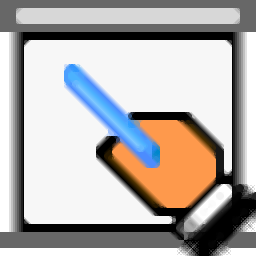
Presentation Assistant(演示助手)
v3.03 官方版- 軟件大小:6.8 MB
- 軟件語言:英文
- 更新時(shí)間:2024-05-28
- 軟件類型:國(guó)外軟件 / 辦公軟件
- 運(yùn)行環(huán)境:WinAll
- 軟件授權(quán):免費(fèi)軟件
- 官方主頁:https://www.presentation-assistant.com/
- 軟件等級(jí) :
- 介紹說明
- 下載地址
- 精品推薦
- 相關(guān)軟件
- 網(wǎng)友評(píng)論
Presentation
Assistant提供上課演示功能,如果老師在電腦授課,可以打開這款軟件創(chuàng)建新的白板,使用畫筆就可以在白板上自由編輯課程內(nèi)容,可以手寫文字內(nèi)容,可以使用鼠標(biāo)編輯公式,可以插入文字,可以插入圖像,可以繪制圖形,可以截圖,可以修改鼠標(biāo)箭頭樣式,可以添加聚光燈效果,功能還是很豐富的,讓老師可以在白板上輕松演示上課的內(nèi)容,也可以在開會(huì)的時(shí)候演示自己的會(huì)議內(nèi)容,如果你需要?jiǎng)?chuàng)建白板演示內(nèi)容就可以下載Presentation
Assistant軟件。
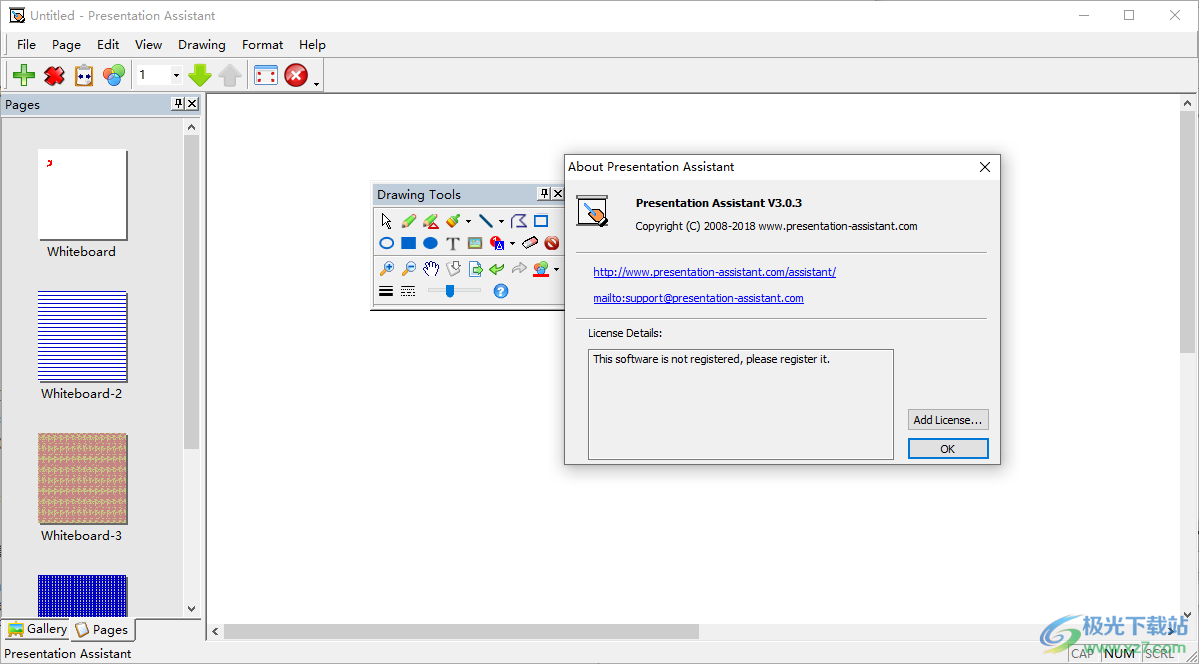
軟件功能
1、在屏幕上自由標(biāo)記
鋼筆、畫筆、線條、多邊形線條、矩形、橢圓、文本、圖像、形狀識(shí)別
透明度效果。
不同的筆寬和顏色。
撤消、重做、導(dǎo)出
2、 電子白板
在黑板上自由繪圖
添加任意數(shù)量的看板
設(shè)置不同的背景顏色
3、全屏縮放
使用鍵盤或滾輪縮放屏幕
使用選擇矩形進(jìn)行縮放
允許批注
4、聚光燈和窗簾
不同的形狀
透明度效果
5、倒計(jì)時(shí)
在投影屏幕上顯示倒計(jì)時(shí)或正常時(shí)鐘。
6、任務(wù)快捷方式
在演示過程中快速打開文檔和程序。
7、播放背景音樂
方便地播放背景音樂。
8、監(jiān)聽開關(guān)
在顯示器之間快速移動(dòng)窗口。
9、指針效果
突出顯示可見性指針
突出顯示鼠標(biāo)移動(dòng)
聚光燈效果
10、鼠標(biāo)點(diǎn)擊效果
單擊鼠標(biāo)時(shí)顯示一個(gè)圓圈
不同顏色的按鈕
動(dòng)畫效果
播放咔嗒聲
11、現(xiàn)場(chǎng)繪圖
允許您在屏幕上自由繪圖,但不能鎖定屏幕。
繪制水平、垂直線
繪制箭頭線
按熱鍵清除所有
12、實(shí)時(shí)變焦
放大和縮小窗口,但允許您在屏幕上工作。
支持繪圖
13、顯示擊鍵
在屏幕底部的疊加層中顯示您的擊鍵。
擊鍵篩選器:允許您定義不會(huì)顯示的自定義擊鍵列表。
14、靈活、易用
使用切換熱鍵激活或停用所有效果。
所有效果器都可以在兩種不同的模式下操作:獨(dú)立或一起。
關(guān)于 Presentation Pointer 的所有內(nèi)容都是可自定義的
15、箭頭點(diǎn)
拖動(dòng)箭頭指向任意方向移動(dòng)
選擇不同的顏色并更改大小
16、屏幕截圖
捕獲整個(gè)屏幕、選定的窗口或屏幕區(qū)域。
軟件特色
1、Presentation Assistant功能豐富,可以在軟件上輕松截圖
2、可以編輯您的圖像,可以將屏幕圖片添加到白板
3、支持多個(gè)頁面創(chuàng)建功能,在白板上可以創(chuàng)建不同內(nèi)容的演示頁面
4、提供一個(gè)繪圖工具條,全部繪圖工具都可以快速找到
5、豐富的鼠標(biāo)指針樣式,需要重點(diǎn)標(biāo)記內(nèi)容就可以切換高亮的鼠標(biāo)指針
6、支持在屏幕上繪圖,支局誒在電腦桌面上開始繪圖
7、可以輕松繪制各種線條、矩形、圓形,或添加文本標(biāo)記或圖片標(biāo)記
8、支持顏色設(shè)置功能,可以切換新的顏色標(biāo)記白板上的內(nèi)容
9、可以使用矩形、橢圓形標(biāo)記演示內(nèi)容,也可以標(biāo)記錯(cuò)誤內(nèi)容
使用方法
1、將Presentation Assistant直接安裝到電腦,點(diǎn)擊next
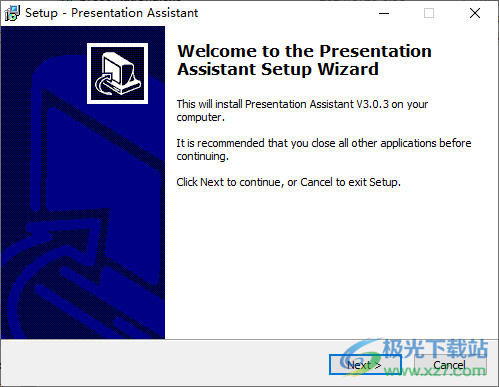
2、設(shè)置軟件的安裝地址,可以直接將其安裝到C盤
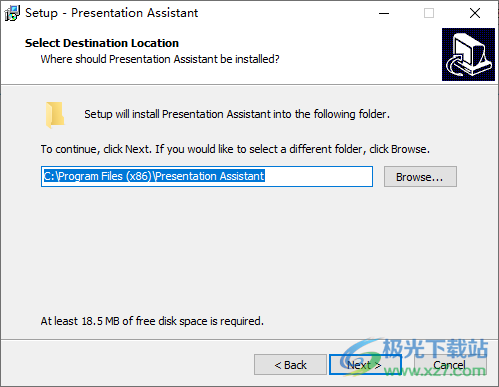
3、軟件會(huì)在托盤區(qū)域顯示,可以選擇立即截圖,可以查看其他工具
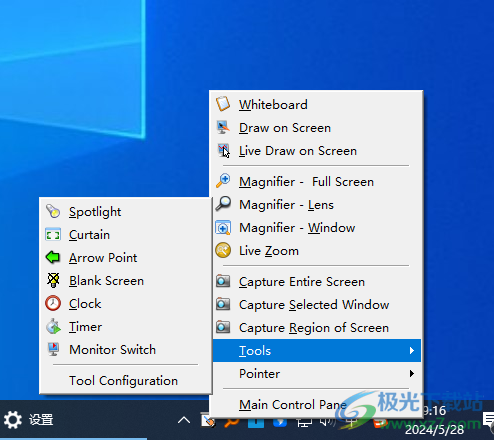
4、創(chuàng)建一個(gè)新的白板就可以進(jìn)入編輯界面,鼠標(biāo)點(diǎn)擊一種畫筆立即在白板上輸入內(nèi)容
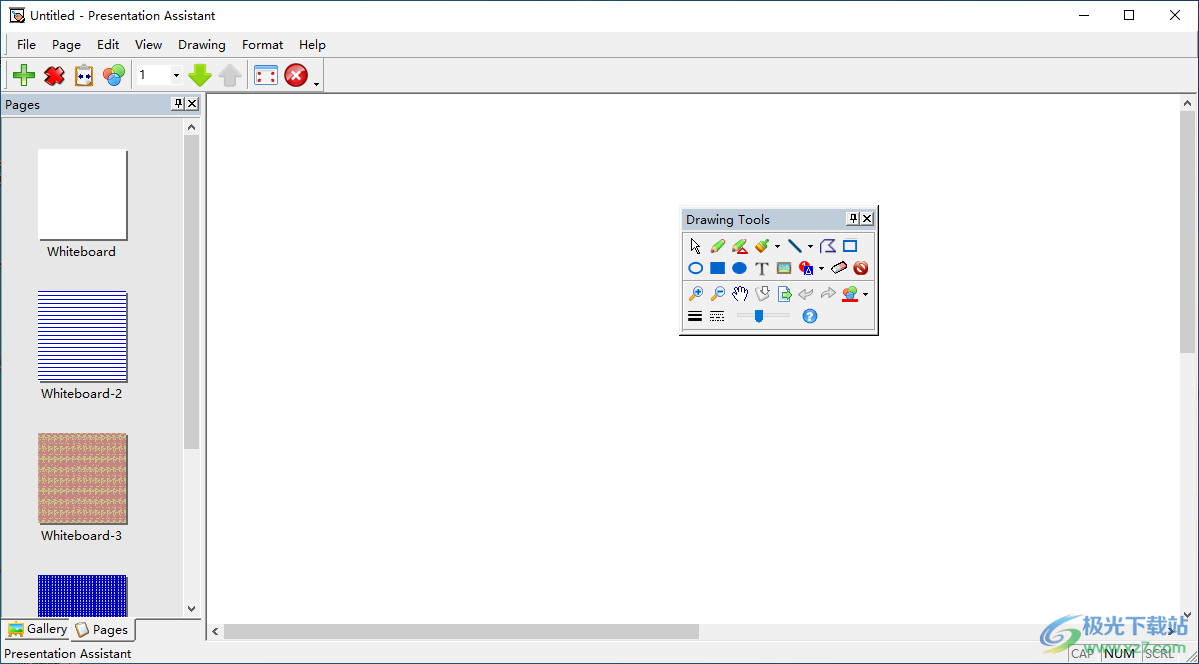
5、其他的繪圖工具可以在頂部區(qū)域找到,支持繪制圖像,支持輸入文字,支持橡皮擦工具
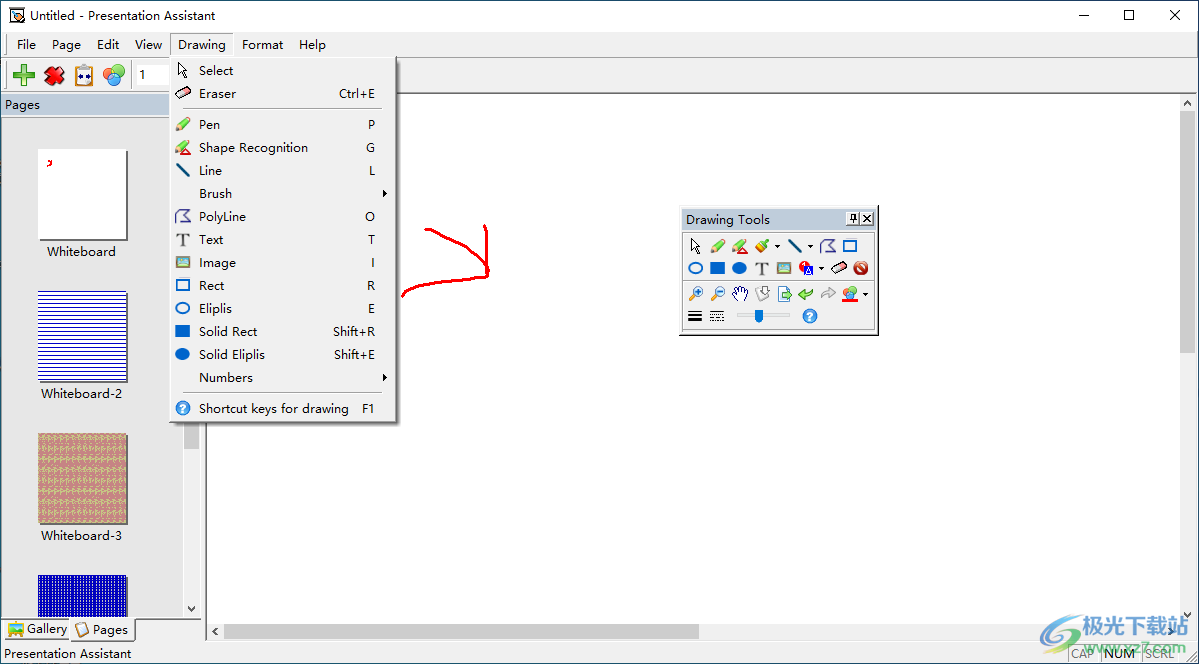
6、一般設(shè)置
僅當(dāng)單擊主窗格時(shí)才重新顯示它。
鎖定當(dāng)前屏幕上的繪圖工具欄。
禁止檢查新版本
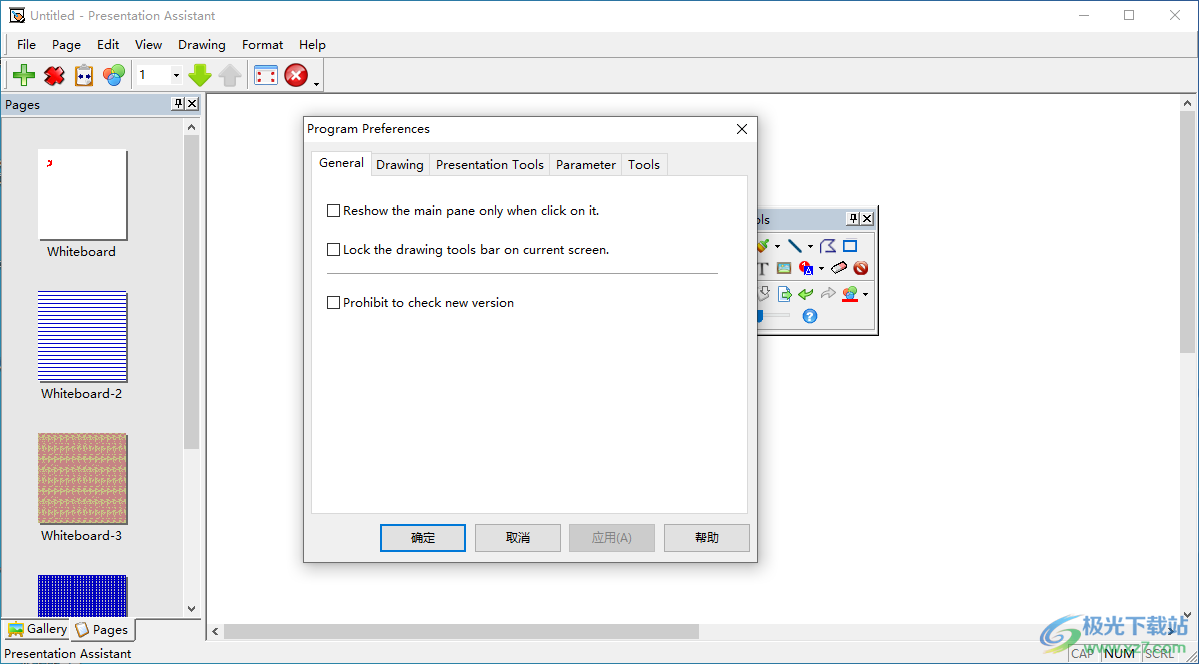
7、繪圖
啟用連續(xù)繪圖
不使用數(shù)字墨水技術(shù)
不顯示圖形光標(biāo)
在不拖動(dòng)的情況下繪制形狀
僅在顯示器的工作區(qū)域繪制,而非全屏
退出全屏模式時(shí)全部清除。
繪制時(shí)不鎖定屏幕
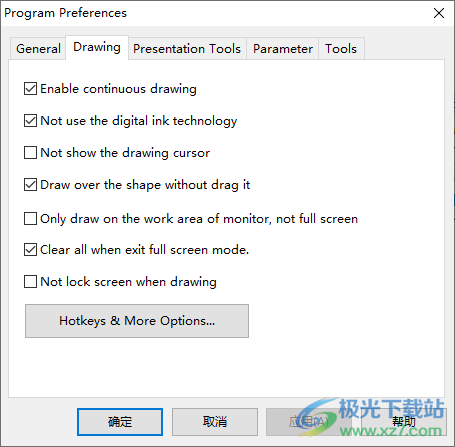
8、Presentation Tools
聚光燈切換熱鍵:Ctrl+Shift+S
窗簾切換熱鍵:Ctrl+Shift+C
箭頭切換熱鍵:Ctrl+Shift+A(沖突)
黑屏切換:Ctrl+Shift+B
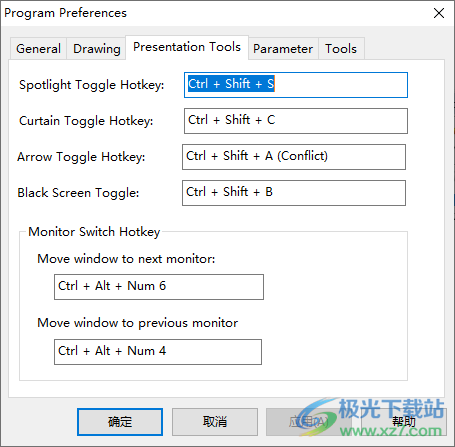
9、更多的功能可以點(diǎn)擊help查看官方的幫助文檔
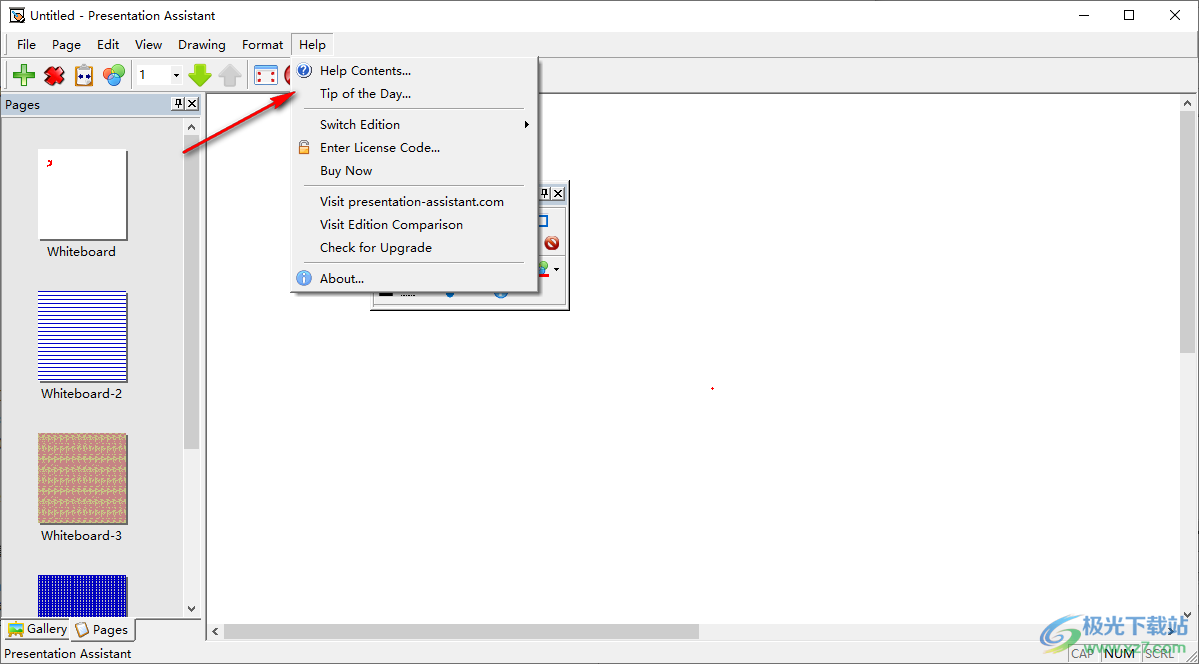
官方教程
指針
使用presentation Pointer,將觀眾的注意力集中在演示文稿的重要部分會(huì)變得更有創(chuàng)意和效果。你不僅可以改變鼠標(biāo)光標(biāo)的外觀,還可以點(diǎn)亮你指向的區(qū)域。確保屏幕的右側(cè)成為焦點(diǎn)!
指針選項(xiàng)確實(shí)提供了一個(gè)引人注目的光標(biāo)。
高亮顯示選項(xiàng)以幾何形狀(圓形、橢圓形、矩形或圓形矩形)圍繞鼠標(biāo)指針。
聚光燈選項(xiàng)在光標(biāo)周圍放置一個(gè)“聚光燈”形狀(圓形、橢圓形、矩形或圓形矩形),并使周圍區(qū)域變暗。
“交叉頭發(fā)”選項(xiàng)在全屏上顯示交叉頭發(fā)。
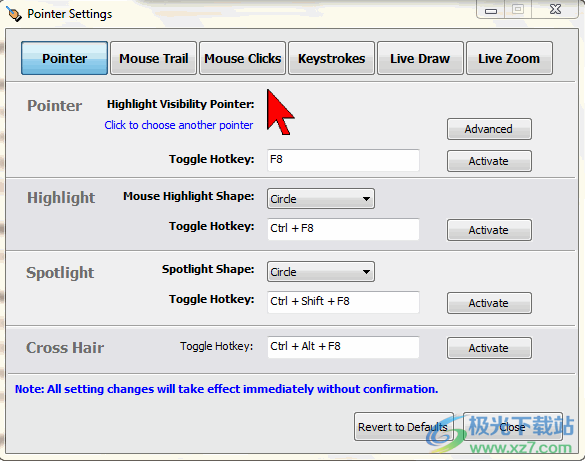
激活
切換熱鍵
默認(rèn)情況下,您應(yīng)該看到每個(gè)選項(xiàng)(指針、高亮顯示、聚光燈)都被指定為熱鍵,這意味著按下熱鍵一次就會(huì)激活效果。再次按下同一個(gè)鍵會(huì)使其失效。這就是所謂的切換:同一個(gè)按鍵打開和關(guān)閉某些東西,很像家里的電燈開關(guān)。
高級(jí)選項(xiàng)
在按下Advanced…(高級(jí)…)時(shí)出現(xiàn)的新對(duì)話框中可以找到一些高級(jí)用戶選項(xiàng)。。。按鈕。
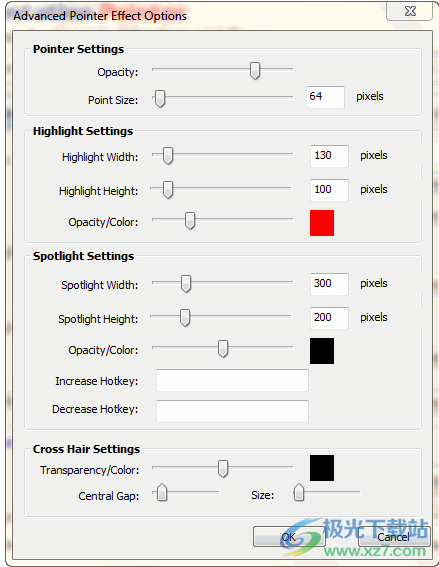
指針不透明度:這控制指針的調(diào)光量(以百分比為單位)。該值越高,指針就越不透明。該值越低,指針就越透明。
高亮顯示寬度:定義高亮顯示的寬度。
高亮顯示高度:定義高亮顯示的高度。
高光不透明度:這控制高光區(qū)域背景顏色的調(diào)光量(以百分比為單位)。該值越高,背景顏色就越不透明。該值越低,高光的背景就越透明。
高亮顯示顏色:高亮顯示區(qū)域的背景顏色。
聚光燈寬度:定義聚光燈的寬度。
聚光燈高度:定義聚光燈的高度。
聚光燈不透明度:這控制聚光燈背景顏色的調(diào)暗量(以百分比為單位)。該值越高,背景顏色就越不透明。該值越低,聚光燈的背景就越透明。
聚光燈顏色:聚光燈背景顏色。
增加/減少熱鍵:為了更改高光或聚光燈的大小,還可以指定熱鍵。
十字頭發(fā)透明度和顏色:定義十字頭發(fā)的透明度和顏色。
十字頭發(fā)中心間隙:定義十字頭發(fā)的中心間隙大小。
十字頭發(fā)大小:定義十字頭發(fā)的線條大小
鼠標(biāo)點(diǎn)擊
當(dāng)您按下鼠標(biāo)鍵時(shí),視覺和聽覺效果可以提供反饋。鼠標(biāo)單擊,如下圖所示,如果單擊一個(gè)鼠標(biāo)按鈕,則會(huì)顯示一個(gè)圓圈。調(diào)整與在此頁面上單擊鼠標(biāo)相關(guān)的所有設(shè)置。
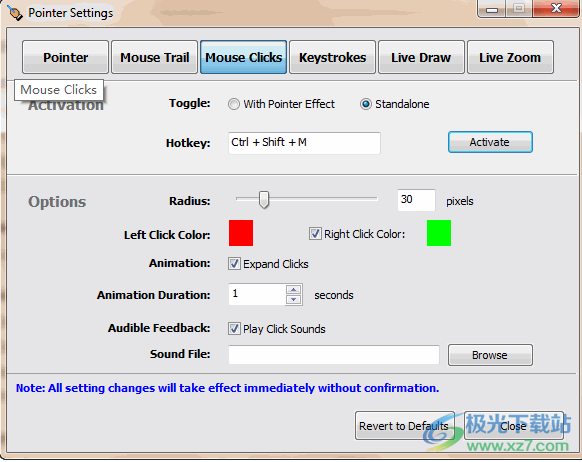
激活
鼠標(biāo)點(diǎn)擊效果可以在兩種不同的模式下操作:獨(dú)立模式或與指針效果一起操作。第一種模式意味著,您可以獨(dú)立控制鼠標(biāo)點(diǎn)擊效果。后一種模式意味著鼠標(biāo)點(diǎn)擊效果將在切換指針效果時(shí)自動(dòng)切換。
默認(rèn)情況下,您應(yīng)該看到F9鍵被指定為熱鍵,這意味著按F9鍵一次就會(huì)激活鼠標(biāo)單擊效果。再次按下同一個(gè)鍵可將其停用。
按鍵
使用按鍵功能,您可以在屏幕上顯示您按下的任何鍵的大字符(包括修改鍵,如Shift、Alt、Control和Windows)。在演示軟件時(shí),當(dāng)您手動(dòng)鍵入各種控制鍵操作時(shí),使用Keystrokes,您的聽眾將確切地知道您按下了哪些鍵。
按鍵頁面中的選項(xiàng)控制是否以及如何在屏幕上顯示鍵盤使用情況。
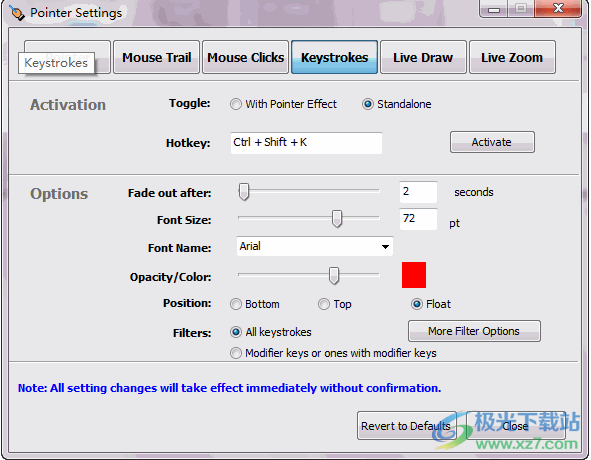
激活
按鍵顯示可以在兩種不同的模式下操作:獨(dú)立模式或與指針效果一起操作。第一種模式意味著,您可以在不打開“點(diǎn)效應(yīng)”的情況下在計(jì)算機(jī)屏幕上顯示擊鍵。后一種模式意味著您激活“點(diǎn)效果”后立即顯示擊鍵情況。
默認(rèn)情況下,您應(yīng)該看到F10鍵被指定為熱鍵,這意味著按下F10鍵一次就會(huì)激活按鍵顯示。再次按下同一個(gè)鍵可將其停用。
在演示過程中方便地播放背景音樂
集成了音樂播放器,滿足了在講座中播放背景音樂的要求。可以在會(huì)議前配置所需的背景音樂。操作簡(jiǎn)單快捷。
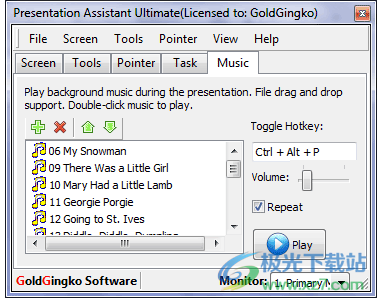
提示:
單擊“添加”按鈕將新的音樂文件添加到播放列表中。單擊“刪除”按鈕可刪除選定的音樂文件。
您還可以將音樂文件從Windows資源管理器拖放到播放列表中。
要重新排列播放列表中的項(xiàng)目,請(qǐng)單擊要移動(dòng)的項(xiàng)目,然后單擊“上移”或“下移”按鈕。
雙擊音樂播放。
單擊“播放/暫停”按鈕或按熱鍵播放或暫停。
(可選)如果要重復(fù)播放播放列表,請(qǐng)選中“重復(fù)”復(fù)選框。
若要調(diào)整音量,請(qǐng)向左移動(dòng)“音量”滑塊以減小音量,或向右移動(dòng)滑塊以增大音量
下載地址
- Pc版
Presentation Assistant(演示助手) v3.03 官方版
本類排名
- 1 云上紡v1.4.2.4 官方版
- 2 microsoft office 2010中文版1.1.2.0
- 3 word電腦版
- 4 microsoft office 2021官方免費(fèi)版1.1.2.0
- 5 microsoft office 2016安裝包1.1.2.0
- 6 microsoft office2019官方正式版1.1.2.0
- 7 adobe acrobat 7.0 professional中文版v7.0.0
- 8 microsoft office 2003簡(jiǎn)體中文版1.1.2.0
- 9 microsoft office2019專業(yè)增強(qiáng)版1.1.2.0
- 10 microsoft office 2007安裝包1.1.2.0
本類推薦
裝機(jī)必備
換一批- 聊天
- qq電腦版
- 微信電腦版
- yy語音
- skype
- 視頻
- 騰訊視頻
- 愛奇藝
- 優(yōu)酷視頻
- 芒果tv
- 剪輯
- 愛剪輯
- 剪映
- 會(huì)聲會(huì)影
- adobe premiere
- 音樂
- qq音樂
- 網(wǎng)易云音樂
- 酷狗音樂
- 酷我音樂
- 瀏覽器
- 360瀏覽器
- 谷歌瀏覽器
- 火狐瀏覽器
- ie瀏覽器
- 辦公
- 釘釘
- 企業(yè)微信
- wps
- office
- 輸入法
- 搜狗輸入法
- qq輸入法
- 五筆輸入法
- 訊飛輸入法
- 壓縮
- 360壓縮
- winrar
- winzip
- 7z解壓軟件
- 翻譯
- 谷歌翻譯
- 百度翻譯
- 金山翻譯
- 英譯漢軟件
- 殺毒
- 360殺毒
- 360安全衛(wèi)士
- 火絨軟件
- 騰訊電腦管家
- p圖
- 美圖秀秀
- photoshop
- 光影魔術(shù)手
- lightroom
- 編程
- python
- c語言軟件
- java開發(fā)工具
- vc6.0
- 網(wǎng)盤
- 百度網(wǎng)盤
- 阿里云盤
- 115網(wǎng)盤
- 天翼云盤
- 下載
- 迅雷
- qq旋風(fēng)
- 電驢
- utorrent
- 證券
- 華泰證券
- 廣發(fā)證券
- 方正證券
- 西南證券
- 郵箱
- qq郵箱
- outlook
- 阿里郵箱
- icloud
- 驅(qū)動(dòng)
- 驅(qū)動(dòng)精靈
- 驅(qū)動(dòng)人生
- 網(wǎng)卡驅(qū)動(dòng)
- 打印機(jī)驅(qū)動(dòng)
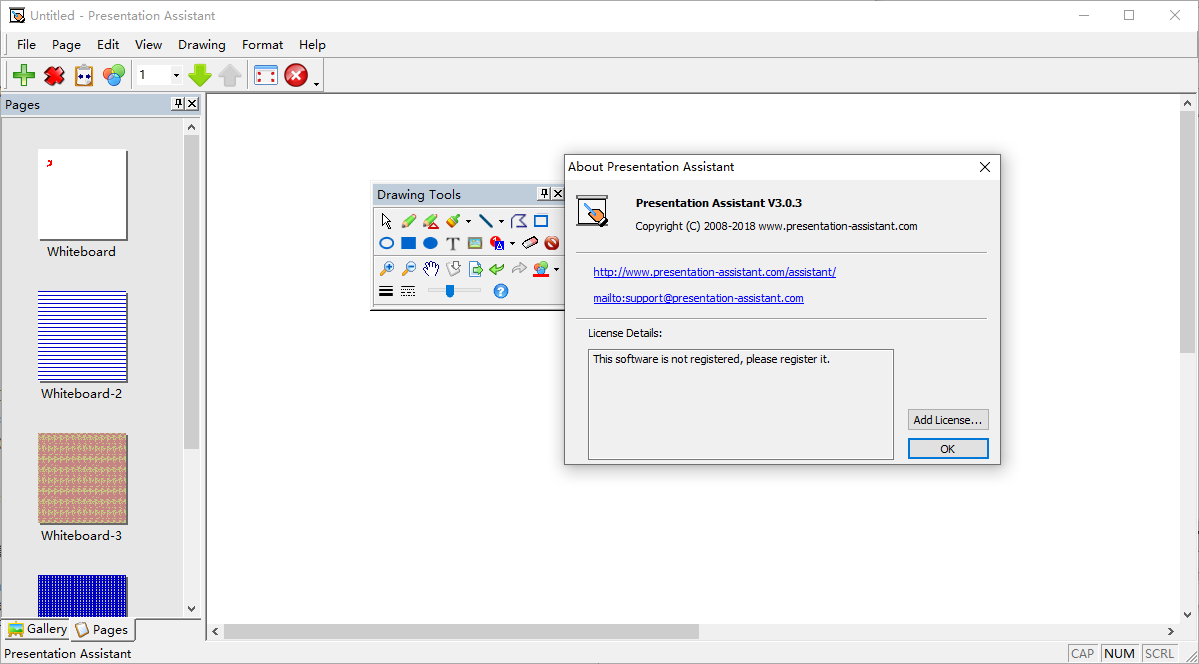






































網(wǎng)友評(píng)論